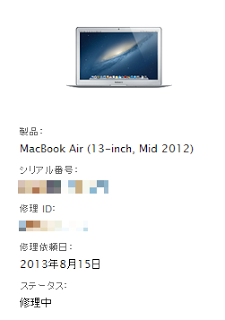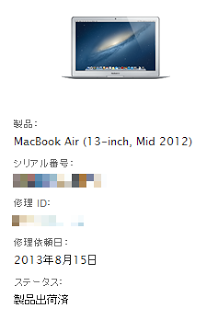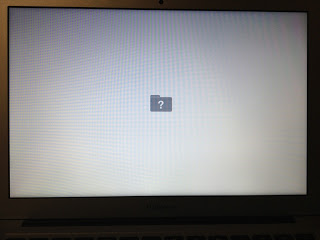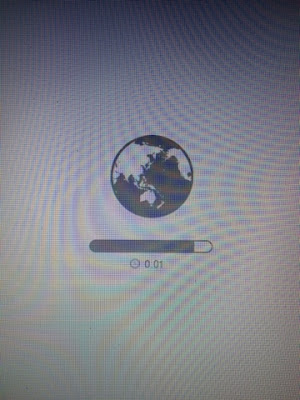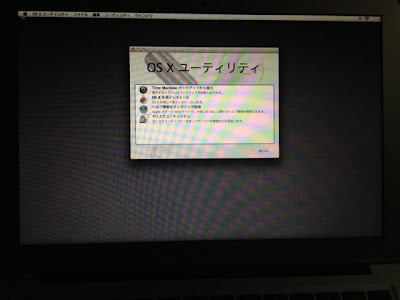SSL証明書を作る前に、秘密鍵(domain.pem)を作りましょう。
さらに鍵を作る前に、乱数の種(seed.dat)を作りましょう。
さらにさらに乱数の種を作る前に、、、いや、もうありません。
$ sudo openssl md5 /var/log/* > seed.dat
ログフォルダのハッシュ値を種として使います。
$ sudo openssl genrsa -rand seed.dat -des3 -out /etc/pki/tls/private/domain.pem 2048
1492 semi-random bytes loaded
Generating RSA private key, 2048 bit long modulus
……………………………..+++
……………………………………………………………….+++
e is 65537 (0x10001)
Enter pass phrase for /etc/pki/tls/private/domain.pem: ←ここで秘密鍵自体を暗号化するためのパスワードを入力
Verifying – Enter pass phrase for /etc/pki/tls/private/domain.pem: ←更に同じパスワードを入力(忘れるとどうにもなりません。)
$ sudo chmod 600 /etc/pki/tls/private/domain.pem